Java双版本jdk环境变量教程
North-Glory 2024-11-18
jdk
安装教程
我们可能会面临同一台电脑需要装两个及以上的jdk时,需要配置相关的环境变量,本文章用于解决多条环境变量的配置问题。
# Java双版本jdk环境变量配置教程
# 1.下载并安装jdk
- 选择你所需要的jdk下载并安装
- 下载地址:https://www.java.com/zh-CN/ (opens new window)
如下图
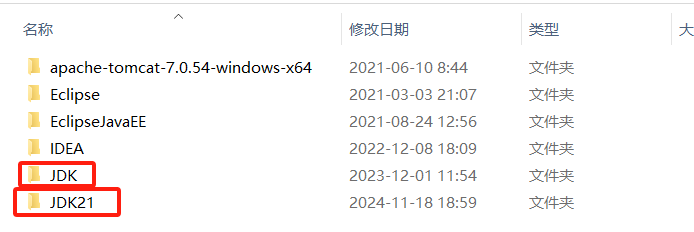
# 2.配置环境变量
- 右键此电脑,打开属性
- 点击高级系统设置
- 点击环境变量
这里我安装的是jdk1.8和jdk21,分别设置环境变量
JAVA_HOME %JAVA21_HOME%
JAVA21_HOME D:\Java\JDK21
JAVA8_HOME D:\Java\JDK
1
2
3
2
3
这里设置了三条环境变量,用到了参数赋值的思想
- 第一条是设置JAVA_HOME,如果我用21版本,就把值改为21,如果用1.8版本,就把值改为8
- 第二条是设置21版本的地址
- 第三条是设置1.8版本的地址
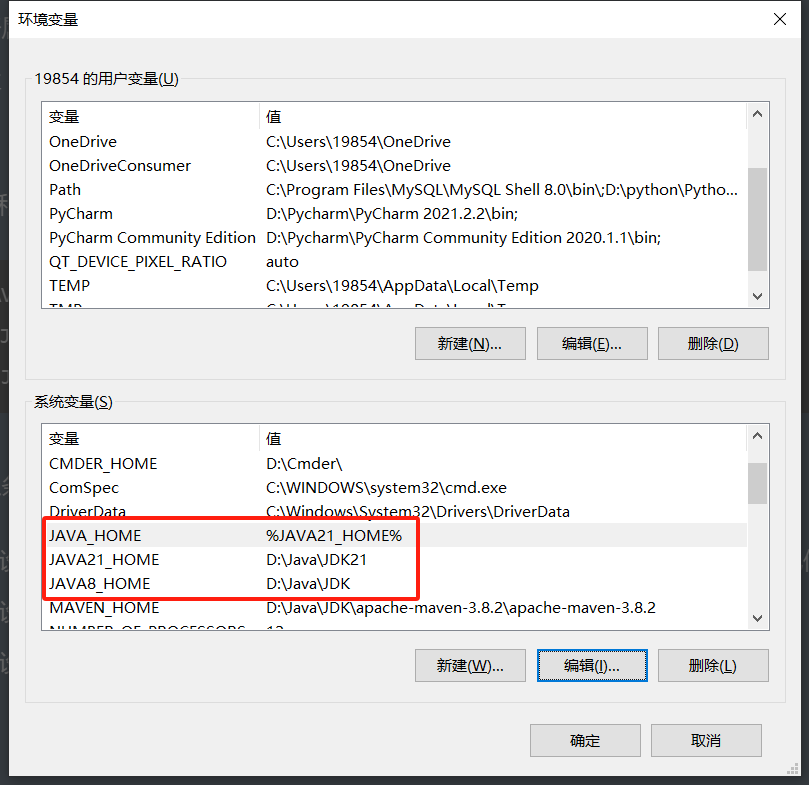
- 选择Path,然后点击编辑
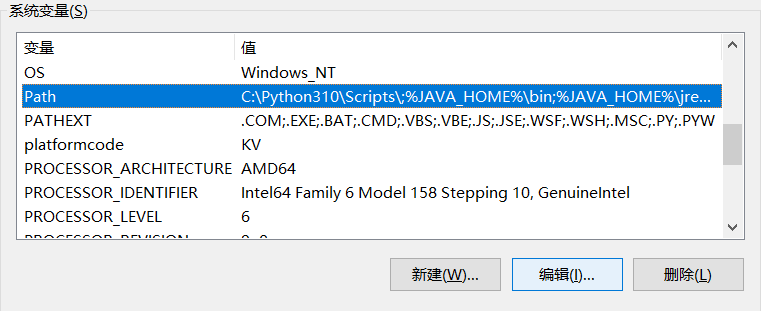
- 进入编辑后,添加如下配置

此处最后一条的javapath路径必须在JAVA_HOME之后,否则切换不会成功
此处如果第一个环境变量的开头是%的话,会只显示一行,如下图
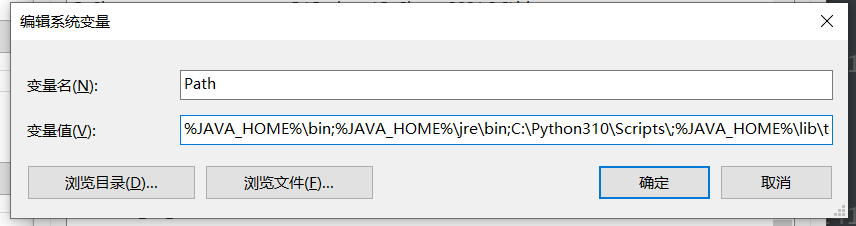
- 测试是否成功
用win+r快捷键进入“运行”窗口,然后输入cmd进入命令行
java
javac
java -version
1
2
3
2
3
- 切换JAVA_HOME的值即可切换jdk版本
注:在切换完成后,要重新进入命令行,然后再输入java -version命令,需要让命令行刷新一下才行
如果切换不成功,这可能是安装jdk时,自动生成了优先级更高的配置项,使用以下方式解决
- 删除C:\ProgramData\Oracle\Java\javapath下的三个文件,windows后面会从指定的jdk版本的安装目录重新复制这三个文件放到该目录
- 此处引用了部分知乎【传送门】 (opens new window)的内容,如有兴趣可以查看原文。
# 3.踩过的坑
- 建议在插入Path环境变量的时候,要记得把JAVA_HOME的几条内容都上移到最上方,javapath在最后
- 建议在测试时,要关掉命令行,重新开一个页面后再输入java -version测试